Opi tuntemaan kaikki Samsung-videosoittimesta
Oletko äskettäin ostanut uuden Samsung-laitteen ja miettinyt, miten sen videosoitin toimii? Monet Samsungin käyttäjät ovat myös tässä skenaariossa, erityisesti ensikertalaiset. Koska erilaisia sovelluksia on kehitetty ja niitä päivitetään jatkuvasti, voi olla vaikea pysyä mukana. Siksi teimme tämän postauksen sinua varten auttaaksemme sinua. Täällä opit mitä Samsungin videosoitin on, kuinka sitä käytetään, säädä sen asetuksia ja paljon muuta. Jatka lukemista saadaksesi lisätietoja.

Samsung Video Player on oletusmediasoitinsovellus Samsungin älypuhelimissa ja tableteissa. Se on suunniteltu tarjoamaan käyttäjille saumaton ja kätevä videotoistokokemus. Se tukee myös monia erilaisia videomuotoja ja tarjoaa useita ominaisuuksia videon katselukokemuksen parantamiseksi. Lisäksi sen avulla voit katsella kaikkia tallentamiasi videoita, mukaan lukien Samsung-laitteellesi lataamasi videot. Jos haluat lisätietoja Samsung-videosoittimen käytöstä, siirry seuraavaan osaan.
Tässä on opas Samsung Video Playerin käyttämiseen ja yleisten tehtävien suorittamiseen sen kanssa.
Avaa ensin Samsungin videosoitin laitteellasi. Selaa laitteesi tallennustilaa tai SD-korttia löytääksesi videotiedoston, jonka haluat toistaa.
Valitse video, jonka haluat katsoa. Samsung Video Player avaa videon ja aloittaa sen toiston automaattisesti.
Lopuksi voit käyttää näytön säätimiä keskeyttääksesi, toistaaksesi, säätääksesi äänenvoimakkuutta tai siirtyäksesi eteenpäin/taaksepäin.

Toinen tehtävä, jonka voit suorittaa Samsung Video Playerissa, on tekstityksen lisääminen. Paranna toistokokemustasi käyttämällä tekstitysten käyttöönottoa videoissasi.
Varmista ensin, että tekstitystiedostolla (yleensä SRT-muodossa) on sama tiedostonimi kuin videotiedostolla. Varmista myös, että se sijaitsee samassa hakemistossa.
Avaa video, jonka haluat katsoa Samsung Video Playerissa. Kun videota toistetaan, napauta näyttöä paljastaaksesi toistosäätimet.
Valitse Tekstitys (CC) -painiketta. Jos tekstitystiedosto on nimetty oikein, Samsung Video Player tunnistaa ja näyttää tekstitykset.
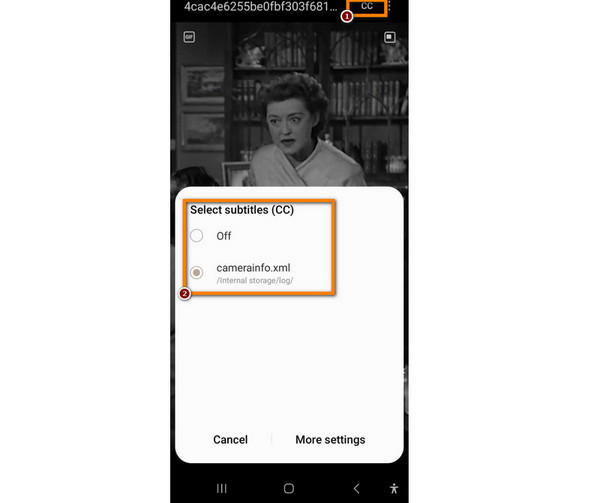
Samsung Video Playerin avulla voit myös mukauttaa ääniasetuksiasi. Varsinkin jos videossasi on useita äänivaihtoehtoja, voit vaihtaa eri ääniraitojen välillä helposti. Voit tehdä sen noudattamalla alla olevaa ohjetta.
Avaa video, jota haluat katsella Samsung Video Player -sovelluksessa.
Napauta seuraavaksi näyttöä videon toiston aikana näyttääksesi toistosäätimet. Napauta sitten Audio -painiketta nähdäksesi luettelon käytettävissä olevista ääniraidoista.
Jos videossasi on useita äänivaihtoehtoja, valitse niistä haluamasi.
Vaikka Samsung Video Player on Samsung-laitteiden oletussoitin, voit halutessasi valita vaihtoehtoisen videosoittimen. Voit tehdä sen seuraavasti:
Tuoda markkinoille Google Play Kauppa ja etsi haluamasi vaihtoehtoinen videosoitinsovellus.
Siirry nyt laitteeseesi asetukset. Vieritä alas ja valitse Sovellukset.
Sen jälkeen etsi ja valitse Samsungin videosoitin. Napauta Oletusasetuksena tai Avaa oletuksena vaihtoehto.
Valitse lopuksi asentamasi vaihtoehtoinen videosoitin käytettävissä olevien sovellusten luettelosta.

Ja siinä se! Olet nyt oppinut käyttämään Samsung Video Playeria. Toista videoita, lisää tekstityksiä, vaihda ääniraitoja ja muuta oletusvideosoitinta haluamallasi tavalla.
Tässä ovat Samsung Video Playerin asetukset, jotka sinun on tiedettävä, jotta voit mukauttaa videon toistokokemustasi. Seuraavat ovat asetukset, jotka näet kohdasta Lisää vaihtoehtoja videosoittimesta:
• Toista seuraava video automaattisesti – Toista seuraava video automaattisesti.
• Toistaa videoita automaattisesti – Toista nykyinen video uudelleen.
• Taustatoisto – Toista nykyinen video taustalla.
• Tietoja videosoittimesta – Lisätietoja Samsung-videosoittimesta.

Kun Samsungin videosoitin ei toimi, useat syyt voivat johtaa siihen. Joitakin yleisiä syitä ovat sovellusten kaatumiset, vanhentuneet versiot, tukemattomat tai vioittuneet muodot ja paljon muuta. Voit korjata nämä ongelmat kokeilemalla seuraavia menetelmiä:
Yksinkertainen uudelleenkäynnistys voi ratkaista sovelluksiin liittyvät ongelmat.
Varmista, että Samsung Video Player -sovellus on ajan tasalla. Käy Google Play Kaupassa tai Samsung Galaxy Storessa tarkistaaksesi päivitykset.

Varmista, että Samsung Video Player tukee videota, jonka haluat toistaa. Vaikka se on yhteensopiva useiden muotojen kanssa, joitain vähemmän yleisiä muotoja ei ehkä tueta.
Jos ongelmat jatkuvat, voit poistaa Samsung Video Playerin asennuksen ja ladata sen uudelleen sovelluskaupasta.

Siirry laitteesi asetuksiin ja siirry kohtaan Sovellukset tai Sovellusten hallinta. Etsi sitten Samsungin videosoitin ja tyhjennä sitten sen välimuisti ja tiedot. Käynnistä sovellus uudelleen sen jälkeen.
Blu-ray Master's Ilmainen Blu-ray-soitin on paras vaihtoehto videotiedostojen toistamiseen. Ei vain videotiedostoja, vaan myös Blu-ray-levyjä ja DVD-levyjä. Työkalun avulla voit katsella mitä tahansa videoita tietokoneellasi samanaikaisesti säilyttäen sen laadun. Se tukee myös lukuisia videoformaatteja, mukaan lukien MP4, AVI, WMV, MKV, FLV ja monia muita. Lisäksi voit toistaa tavallisia videoita, HD-videoita ja äänitiedostoja upeilla visuaalisilla tehosteilla. Parasta on sen helppokäyttöinen käyttöliittymä, joka sopii jokaisen käyttäjän tarpeisiin. Aloita suoratoisto laajemmalta näytöltä Ilmainen Blu-ray-soitin nyt.
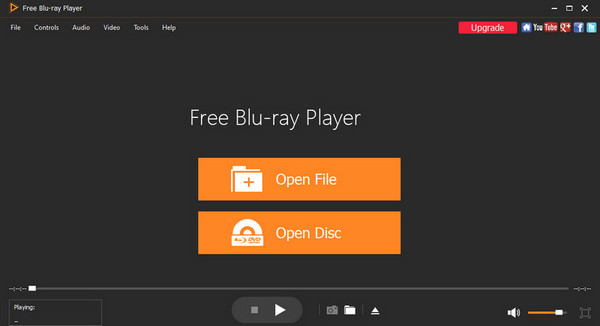
MX-soitin on vaihtoehtoinen videosoitin ja suosittu vaihtoehto Samsungin käyttäjille. Se tarjoaa monia ominaisuuksia, kuten toistonopeuden ja eleohjauksen, tekstitystuen ja paljon muuta. Erinomainen videotoisto, jossa on tyylikäs ja käyttäjäystävällinen käyttöliittymä. Huomaa kuitenkin, että MX Player ei ole saatavilla Google Play Kaupasta. Tämän seurauksena sinun on ladattava kolmannen osapuolen sivustolta.

VLC on tunnettu ilmainen ja avoimen lähdekoodin ohjelmisto videosoitin. Tämän sovelluksen merkittävä ominaisuus on sen laajat tuetut videomuodot. Se tarjoaa myös toistonopeuden säätimet, tukee tekstityksiä ja siinä on ääni- ja videotaajuuskorjain. Lisäksi käyttäjät voivat katsoa videoita Internetin kautta käyttämällä sen sisäänrakennettua suoratoistotoimintoa. Joidenkin käyttäjien mielestä sen käyttöliittymä on kuitenkin monimutkainen, ja sovellus kaatuu.

Onko Samsungilla videosoitinta?
Tietysti kyllä. Samsung-laitteiden mukana toimitetaan yleensä esiasennettuna Samsungin videosoitin sovellus videon toistoon.
Mikä on Samsungin videosoittimen nimi?
Samsungin oletusvideosoitin on nimeltään Samsungin videosoitin. Se löytyy Samsungin laitteista.
Mikä videosoitin on paras Samsungille?
Samsungin paras videosoitin on Blu-ray Master's Ilmainen Blu-ray-soitin. Sen lisäksi, että se on huippuluokan Blu-ray/DVD-soitin, se soveltuu erinomaisesti myös erilaisten videomuotojen toistamiseen.
Missä Samsung Galaxyn videosoitin on?
Samsung Galaxyn videosoitin löytyy osoitteesta Sovellukset tai Sovellukset kansio aloitusnäytöltä.
Onko MX Player parempi kuin Samsungin videosoitin?
MX Player on parempi, jos haluat videosoittimen, jossa on edistyneemmät ominaisuudet ja muokattava käyttöliittymä. Mutta jos olet satunnainen videosoittimen käyttäjä, voit olla tyytyväinen laitteesi oletussoittimeen. Valitse videosoitin mieltymystesi ja tarpeidesi mukaan.
Tutkimalla tätä opasta sinun on tiedettävä, mitä Samsungin videosoitin on kyse ja kuinka sitä käytetään. Lisäksi olet löytänyt ratkaisuja sovelluksessa ja sen eri vaihtoehdoissa mahdollisesti ilmenevien yleisten ongelmien korjaamiseen. Kolmesta mainitusta työkaluvaihtoehdosta, Ilmainen Blu-ray-soitin on paras ja luotettavin. Intuitiivisen käyttöliittymän ja monipuolisuuden ansiosta sitä voivat käyttää kaikki, olivatpa sitten ammattilaiset tai aloittelijat. Joten aloita matkasi käyttämällä sitä jo tänään!
Lisää lukemista
5 parasta ilmaista videosoitinta Windows- ja Mac-tietokoneille
Hanki tietokoneellesi videosoitin ilmaiseksi käytettäväksi. Selvitä nopeasti, mitkä ovat 5 parasta ilmaista mediasoitinta tietokoneelle ja niiden yksittäiset kohokohdat täältä.
Parhaat DAT-videosoittimet/katsojat, joita sinulla ei ole varaa missata
Kuinka toistaa DAT-videota, kun tietokoneiden oletussoittimet eivät toimi? Käänny vaihtoehtojen puoleen saadaksesi apua ja löydä parhaat pelaajat täältä yksityiskohtaisten esittelyjen kera.
Paras H.265-soitin H.265 HEVC 4K/HD -videon toistamiseen tietokoneella
H.265-video ei usein ole yhteensopiva joidenkin videosoittimien kanssa sekä macOS:ssä että Windows 10:ssä. Onneksi tarjolla on vielä joitain ilmaisia H.265-soittimia.
7 merkittävää videosoitinta nopeudensäätöominaisuuksilla
Etsitkö soitinta videon toistonopeuden säätimellä? Napsauta tätä julkaisua, koska olemme kattaneet sinut. Katso parhaat videosoittimet kaikille laitteille.